win10系统清理
Windows 10系统中,随着使用时间的增长,系统盘(通常是C盘)会积累大量的临时文件、缓存、更新备份等,占用大量空间,影响系统性能,以下是详细的Win10系统清理方法,涵盖系统自带工具、手动操作及第三方软件方案:

系统自带工具清理
| 方法 | 操作步骤 | 注意事项 |
|---|---|---|
| 磁盘清理工具 | 右键点击C盘 → 属性 → 磁盘清理 → 勾选“临时文件”“回收站”等 → 点击“清理系统文件”。 或按 Win + R,输入 cleanmgr,选择C盘后清理。 |
可删除旧系统备份(如Windows.old)、更新缓存等,释放GB级空间。 |
| 存储感知 | 进入 设置 → 系统 → 存储 → 打开“存储感知”开关。 自定义清理频率和内容(如临时文件、回收站、应用缓存)。 |
自动删除超过指定天数的临时文件,适合长期维护。 |
| 清理临时文件夹 | 按 Win + R,输入 %temp%,删除所有文件。手动删除浏览器缓存(如Edge/Chrome的 Ctrl + Shift + Delete)。 |
需关闭所有程序后再删除,避免误删正在使用的文件。 |
手动清理高占用文件
-
删除Windows.old文件夹
- 路径:双击
此电脑→ 右键C盘 → 属性 → 磁盘清理 → 勾选“以前的Windows安装”。 - 作用:删除升级或重装系统后的旧系统备份,释放数十GB空间。
- 路径:双击
-
清理休眠文件(hiberfil.sys)
- 操作:按
Win + X→ 选“命令提示符(管理员)” → 输入powercfg -h off,删除休眠文件。 - 注意:关闭快速启动功能后执行,需重启生效。
- 操作:按
-
转移虚拟内存(pagefile.sys)

- 步骤:右键“此电脑” → 属性 → 高级系统设置 → 性能 → 虚拟内存 → 选择其他盘符存放。
- 效果:减少C盘占用,但需确保目标盘有足够空间。
第三方工具辅助清理
-
Dism++(系统精简工具)
- 功能:清理内置应用、系统组件(如OneDrive、旧驱动)。
- 操作:下载后右键以管理员身份运行,勾选无用组件后清理。
-
CCleaner
- 用途:深度清理浏览器缓存、注册表碎片、系统垃圾。
- 注意:免费版足以满足基础需求,避免过度清理注册表。
日常维护建议
| 项目 | 建议操作 |
|---|---|
| 卸载冗余应用 | 进入 设置 → 应用 → 卸载不常用软件。 |
| 禁用开机启动项 | 按 Ctrl + Shift + Esc → 任务管理器 → 启动 tab → 禁用非必要程序。 |
| 定期清理 | 每月运行一次磁盘清理+存储感知,保持C盘剩余空间≥20%。 |
FAQs
Q1:清理后系统变卡,怎么办?
A1:可能误删了重要文件,可通过以下步骤恢复:

- 按
Win + R输入rstrui,选择系统还原点(需提前开启系统保护)。 - 检查是否误删虚拟内存文件(
pagefile.sys),重新转移至C盘。
Q2:磁盘清理时提示“某些文件无法删除”如何解决?
A2:尝试以下方法:
重启电脑后立即清理,部分文件可能被系统锁定。
版权声明:本文由 芯智百科 发布,如需转载请注明出处。





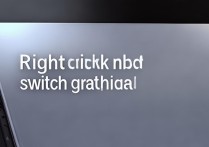

 冀ICP备2021017634号-12
冀ICP备2021017634号-12
 冀公网安备13062802000114号
冀公网安备13062802000114号